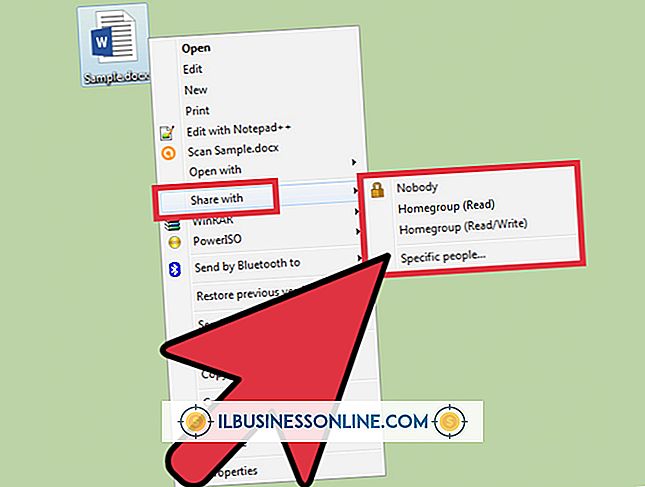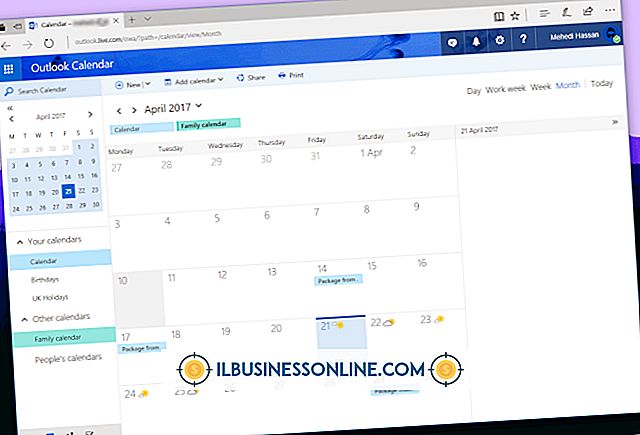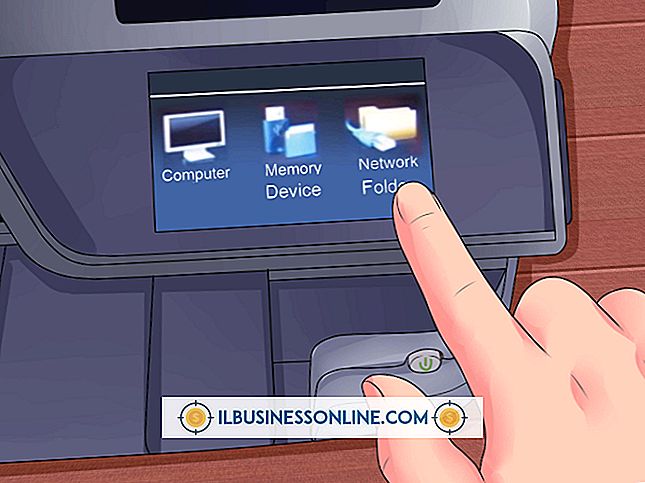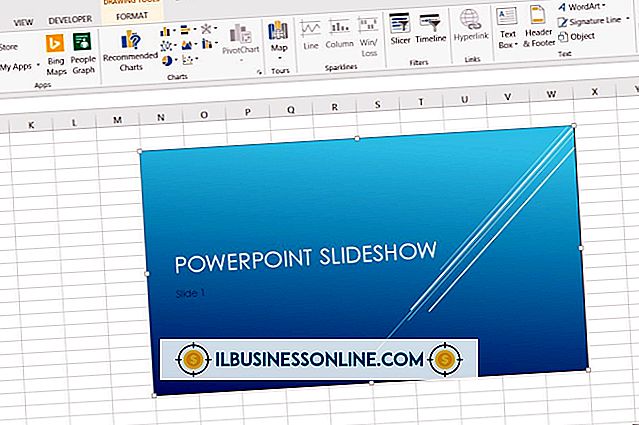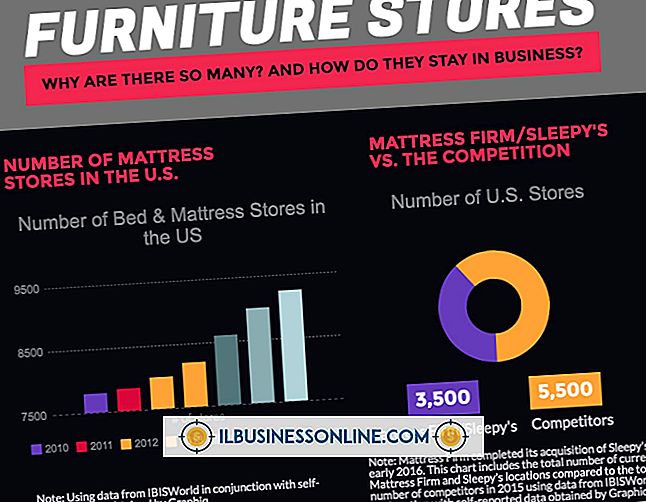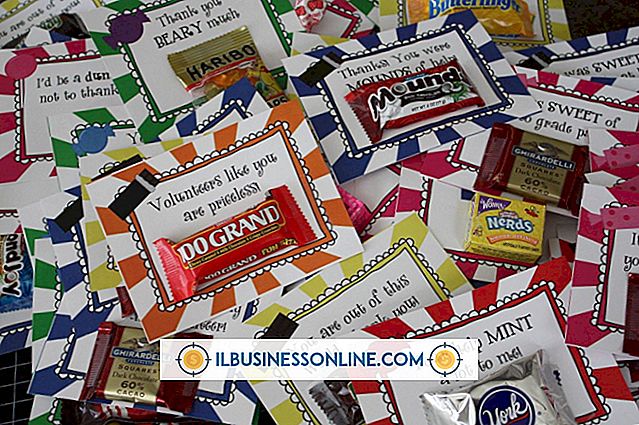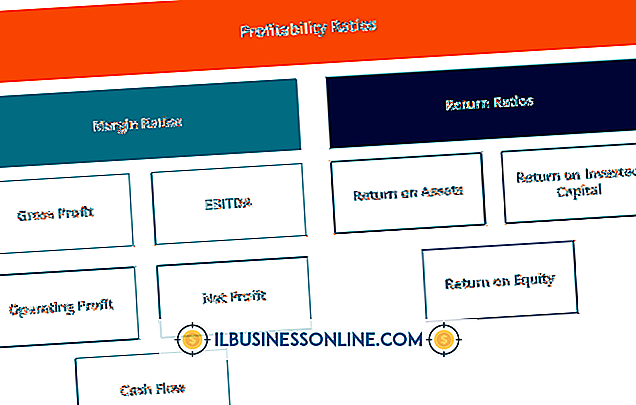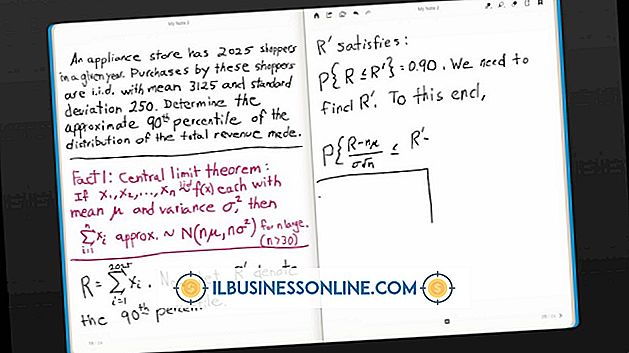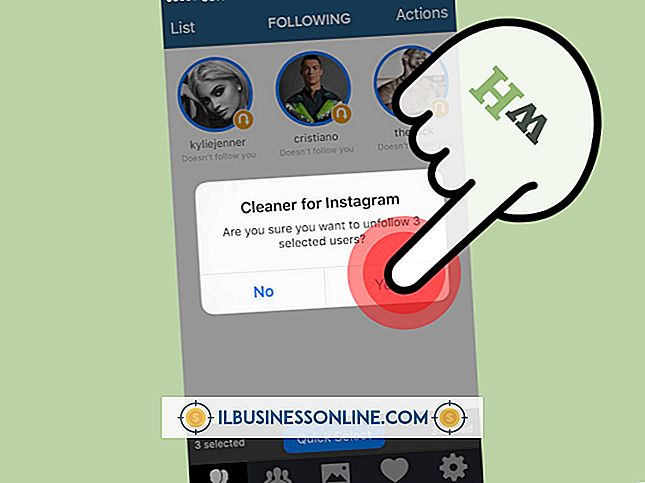2枚のビデオカードを接続する方法

コンピュータに2枚のビデオカードを接続すると、コンピュータの速度を落としたりクラッシュさせたりすることなく、複数のディスプレイを使用したり、各ディスプレイでグラフィックを多用するタスクを別々に実行したりできます。 ただし、2枚のビデオカードを使用しても、1回の作業でグラフィックのパフォーマンスが向上することはありません。 そのためには、NvidiaのSLIテクノロジまたはAMDのCrossFireXテクノロジと互換性のある同一のカードを取り付け、それらを特殊なブリッジケーブルで接続して、カードを単一のグラフィック処理装置のように機能させるテクノロジを有効にする必要があります。
カードを取り付ける
1。
何か金属部分に触れて自分自身を接地し、コンピュータからカバーを取り外して安全な場所に置きます。 コンピュータの空いている拡張スロットを確認し、各カードに使用するスロットを決めます。 ビデオカードの要件と拡張スロットの仕様を調べて、互換性があることを確認します。
2。
最初のビデオカードをスロットに挿入し、所定の位置に固定されるまでしっかりと押し下げます。 必要に応じて、ドライバを使用してカードの端にある金属板を固定します。 2番目のビデオカードを取り付けるために、プロセスを繰り返します。 別々の電源コネクタがある場合は、どちらかまたは両方のカードに電源を接続します。
3。
2枚のNvidiaカードをSLIブリッジケーブルで、または2枚のAMDカードをCrossFireブリッジケーブルで接続します。
4。
カバーをコンピュータに戻して固定し、電源コードを接続してコンピュータの電源を入れます。
5。
コンピュータにサインインし、オペレーティングシステムが正しいビデオカードドライバをインストールするのを待ちます。 画面の指示に従ってインストールを完了します。
複数のディスプレイを設定する
1。
各ビデオカードにモニターを接続します。 Windowsのコントロールパネルを起動して、[表示]を選択します。 Windowsを使用してモニタを設定するには、[ディスプレイ設定の変更]を選択してください。
2。
必要に応じて最初のディスプレイの解像度を調整してください。 「これらのディスプレイを拡張する」を選択し、「適用」をクリックして2つのディスプレイから単一のモニターを作成します。 2台目のディスプレイを選択し、必要に応じて解像度を調整し、[OK]をクリックしてマルチモニタ設定を保存します。
3。
[詳細設定]リンクをクリックして、NvidiaコントロールパネルまたはAMD Catalyst Control Centerを起動します。 コントロールパネルに提供されているユーティリティを介してそれらの高度な機能を最大限に活用するためにビデオカードに付属の説明書に従ってください。
一緒にビデオカードを接続する
1。
[詳細設定]リンクをクリックしてNvidiaコントロールパネルまたはAMD Catalyst Control Centerを起動し、SLIまたはCrossFireX機能を有効にします。
2。
Nvidiaコントロールパネルの "Set SLI Configuration"を選択してください。 ドライバのバージョンに応じて、[SLIテクノロジを有効にする(推奨)]または[3Dパフォーマンスを最大化する]のどちらかをクリックして選択し、[OK]を2回選択してNvidiaコントロールパネルを閉じます。
3。
AMD Catalyst Control Centerの画面左上のメニューから「CrossFireX」を選択します。 「CrossFireXを有効にする」をクリックして選択します。 「OK」をクリックしてCatalyst Control Centerを閉じます。
必要なもの
- プラスドライバ
先端
- Intel Core i3プロセッサ以上を搭載していて、単一のGPUとして機能するために2枚のビデオカードが必要ない場合は、ビデオカードを1枚取り付けるだけで済みます。 Intel CoreプロセッサにはGPUが内蔵されているため、ビデオカードが内蔵されています。